ワイヤレスアクセスポイントでのコンフィギュレーションファイルのダウンロード、バックアップ、コピー、および削除
目的
ワイヤレスアクセスポイント(WAP)コンフィギュレーションファイルには、WAPに関するすべての情報が含まれています。設定ファイルはXML形式で作成されます。WAPのコンフィギュレーションファイルには、次の3つがあります。
- スタートアップコンフィギュレーション:このファイルはプライマリ設定ファイルで、WAPのフラッシュメモリに保存されます。
- バックアップ設定:バックアップ設定はWAPに保存される追加ファイルで、バックアップとして使用されます。
- ミラー構成:スタートアップコンフィギュレーションファイルが24時間変更されない場合、そのファイルはミラー構成として保存され、工場出荷時のリセット後も保持されます。このファイルは、過去のスタートアップコンフィギュレーションのスナップショットであり、工場出荷時状態にリセットした後で設定を回復するために使用できます。
これらのファイルは、コンピュータにバックアップするか、WAPにダウンロードして設定を更新できます。コンフィギュレーションファイルは、別のファイルにコピーしたり、削除したりできます。
このドキュメントの目的は、Trivial File Transfer Protocol(TFTP;トリビアルファイル転送プロトコル)およびHyper Text Transfer Protocol Secured(HTTP/HTTPS;ハイパーテキスト転送プロトコル保護)を使用してコンフィギュレーションファイルをダウンロードまたはバックアップし、コンフィギュレーションファイルをコピーおよび削除することでコンフィギュレーションファイルを管理する方法を説明することです。
適用可能なデバイス
- WAP100シリーズ
- WAP300シリーズ
- WAP500シリーズ
[Software Version]
- 1.0.2.2 - WAP131、WAP351
- 1.0.6.5 - WAP121、WAP321
- 1.2.1.3 - WAP371、WAP551、WAP561
- 1.0.1.7 - WAP150、WAP361
- 1.0.0.17 - WAP571、WAP571E
構成ファイルの管理
TFTPによるコンフィギュレーションファイルのダウンロードとバックアップ
構成ファイルのダウンロード
ステップ 1:Webベースのユーティリティにログインします。メニューオプションは、使用しているデバイスのモデルによって異なります。
WAP121、WAP131、WAP150、WAP351、およびWAP361の場合は、Administration > Manage Configuration Fileの順に選択します。
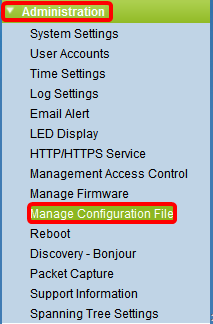
WAP321、WAP371、WAP551、WAP561、WAP571、およびWAP571Eの場合は、Administration > Download/Backup Configurationの順に選択します。
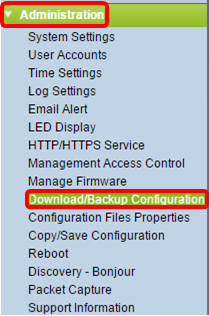
ステップ 2:Transfer Method領域でVia TFTPオプションボタンをクリックし、コンフィギュレーションファイルのダウンロードやバックアップに使用するプロトコルを選択します。
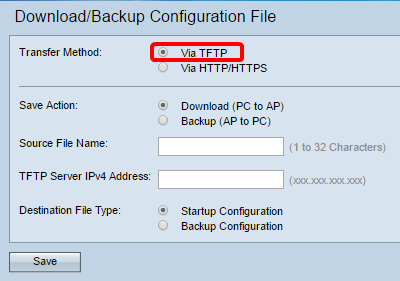
ステップ 3:Save Action領域で、Download (PC to AP)オプションボタンをクリックし、PCからアクセスポイントにコンフィギュレーションファイルをダウンロードします。
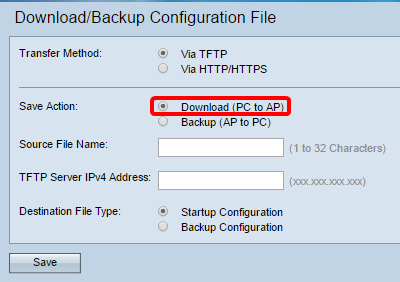
ステップ 4:Source File Nameフィールドにコンフィギュレーションファイルのファイル名を入力します。
注:ファイル名にはフルパスとファイル名を含める必要があります。ファイル名に特殊文字やスペースを含めることはできません。この例では、C:\Users\config.xmlを使用します。
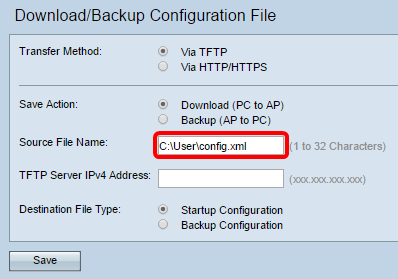
ステップ 5:TFTP Server IPv4 AddressフィールドにTFTPサーバのIPアドレスを入力します。
注:この例では、192.168.1.100が使用されています。
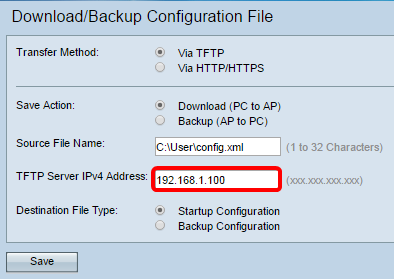
手順 6:オプションボタンを選択して、コピー先のファイルタイプを選択します。
- Startup Configuration:ダウンロードしたファイルはスタートアップコンフィギュレーションファイルとして保存されます。既存のスタートアップコンフィギュレーションファイルは上書きされます。
- バックアップ設定:ダウンロードしたファイルは、バックアップ設定ファイルとして保存されます。既存のバックアップ設定ファイルは上書きされます。
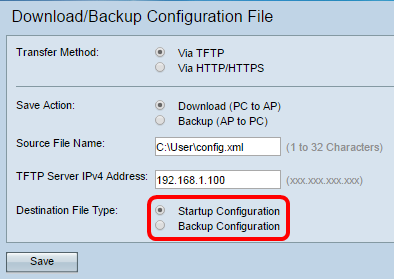
手順 7:[Save] をクリックします。WAPがリブートします。
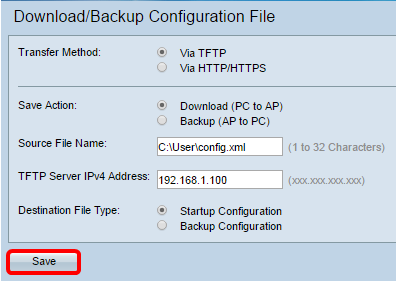
これで、TFTP経由でコンフィギュレーションファイルが正常にダウンロードされました。
バックアップ設定ファイル
ステップ 1:Save Action領域で、Backup(AP to PC)をクリックします。
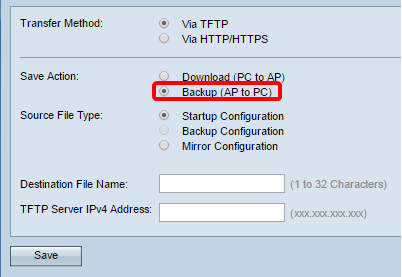
ステップ 2:Source File Type領域で、バックアップするコンフィギュレーションファイルに対応するオプションボタンをクリックします。バックアップ可能なコンフィギュレーションファイルは、スタートアップコンフィギュレーション、バックアップコンフィギュレーション、またはミラーコンフィギュレーションです。
注:この例では、スタートアップコンフィギュレーションが選択されています。
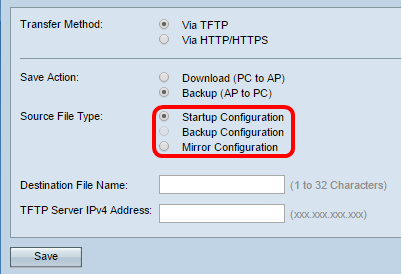
ステップ 3:Destination File Nameフィールドに、コンフィギュレーションファイルの名前を入力します。
注:ファイル名にはフルパスとファイル名を含める必要があります。ファイル名に特殊文字やスペースを含めることはできません。この例では、C:\Users\config.xmlを使用します。
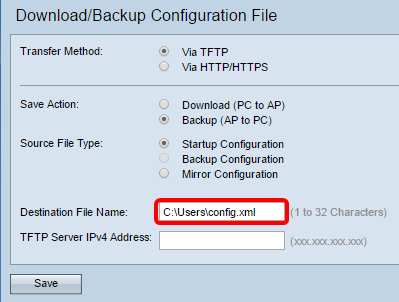
ステップ 4:TFTP Server IPv4 AddressフィールドにTFTPサーバのIPアドレスを入力します。
注:この例では、192.168.1.100が使用されています。
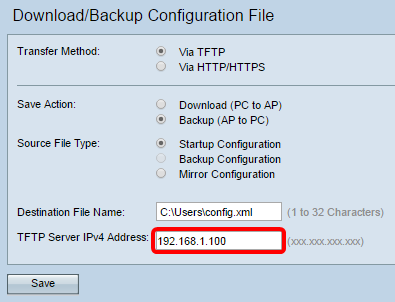
ステップ 5:[Save] をクリックします。
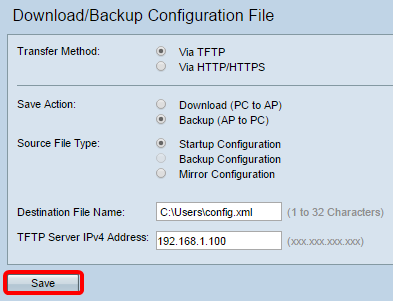
これで、コンフィギュレーションファイルがTFTP経由で正常にバックアップされました。
HTTP/HTTPSによるコンフィギュレーションファイルのダウンロードとバックアップ
構成ファイルのダウンロード
ステップ 1:Transfer Method領域で、Via HTTP/HTTPSオプションボタンをクリックして、Webブラウザ経由でファイルを転送します。
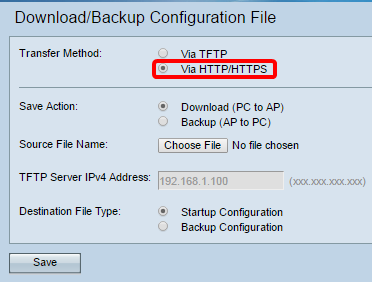
ステップ 2:Download (PC to AP)オプションボタンをクリックして、コンピュータからAPに設定ファイルをダウンロードします。
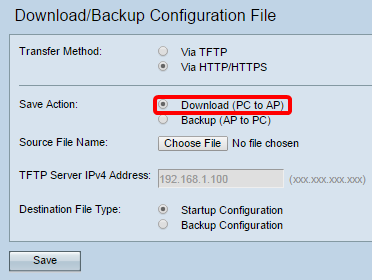
ステップ 3:[ソースファイル名]領域で、ファイルを見つけ、コンピュータ上の設定ファイルを選択します。
注:Via HTTP/HTTPSオプションが選択されている場合、TFTP Server IPv4 Addressフィールドはグレー表示されます。この例では、config.xmlが使用されます。
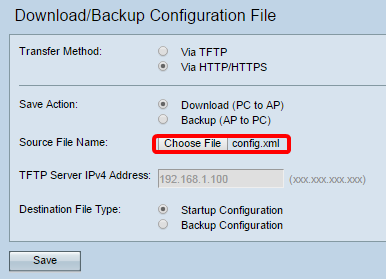
ステップ 4:Destination File Type領域で、ファイルを保存する設定のタイプに対応するオプションボタンを選択します。
次のオプションがあります。
- Startup Configuration:ダウンロードしたファイルはスタートアップコンフィギュレーションファイルとして保存されます。既存のスタートアップコンフィギュレーションファイルは上書きされます。
- バックアップ設定:ダウンロードしたファイルは、バックアップ設定ファイルとして保存されます。既存のバックアップ設定ファイルは上書きされます。
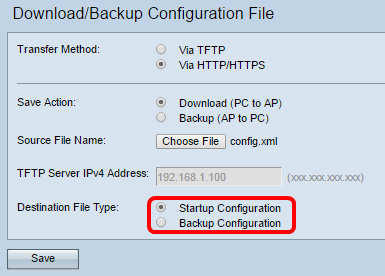
ステップ 5:[Save] をクリックします。
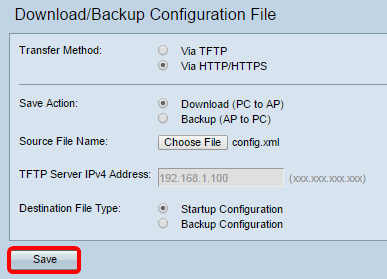
これで、HTTP/HTTPSを介してコンフィギュレーションファイルを正常にダウンロードし、WAPに復元できました。
バックアップ設定Fファイル
ステップ 1:Via HTTP/HTTPSオプションボタンをクリックします。
Backup (AP to PC)をクリックします。
Source File Type領域で、バックアップするコンフィギュレーションファイルに対応するオプションボタンをクリックします。バックアップ可能なコンフィギュレーションファイルは、スタートアップコンフィギュレーション、バックアップコンフィギュレーション、またはミラーコンフィギュレーションです。
[Save] をクリックします。
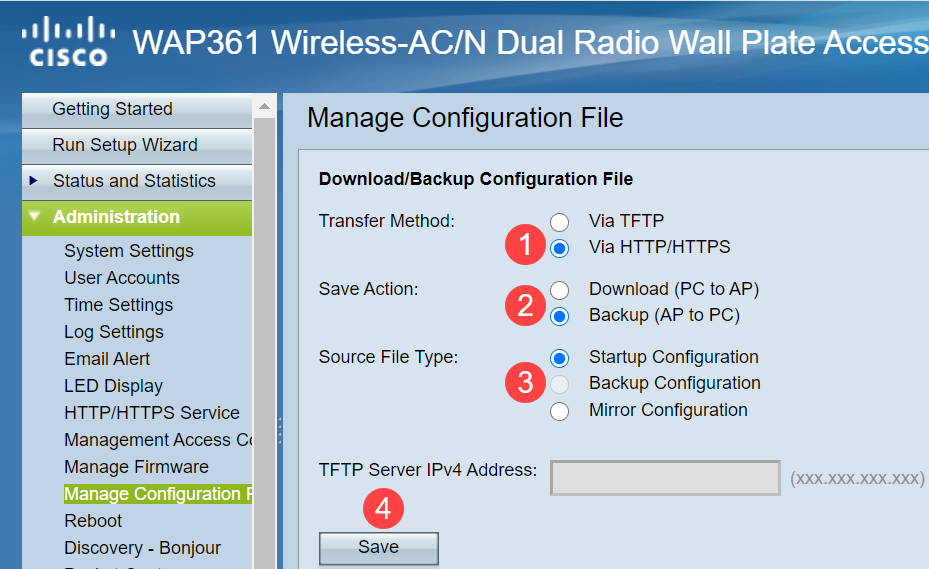
注:設定ファイルはブラウザを使用してダウンロードされます。Webブラウザのダウンロード履歴を確認して、ファイルを確認します。

これで、HTTP/HTTPS経由でコンフィギュレーションファイルのバックアップが正常に行われたはずです。
コンフィギュレーションファイルのコピー
ステップ 1:設定をコピーまたは保存します。
WAP121、WAP131、WAP150、WAP351、およびWAP361の場合は、Download/Backup Configuration File領域の下のCopy/Save Configuration領域に移動します。
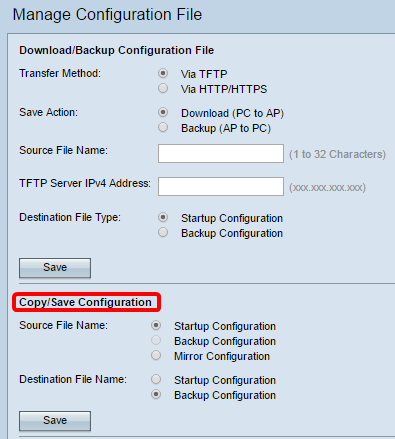
WAP321、WAP371、WAP551、WAP561、WAP571、およびWAP571Eの場合は、Administration > Copy/Save Configurationの順に選択します。
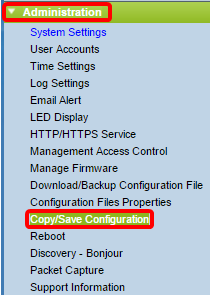
ステップ 2:Source File Name領域で、コピーするコンフィギュレーションファイルに対応するオプションボタンをクリックします。スタートアップコンフィギュレーションファイル、バックアップコンフィギュレーションファイル、またはミラーコンフィギュレーションファイルを選択できます。
注:WAPにコンフィギュレーションファイルが存在しない場合、そのオプションボタンはグレー表示になります。この例では、Startup Configurationが選択されています。
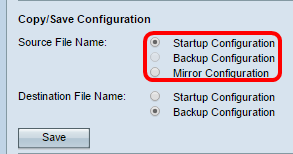
ステップ 3:[コピー先ファイル名]領域で、コピーするファイルによって置き換えられる構成ファイルの種類を選択します。スタートアップコンフィギュレーションファイルまたはバックアップコンフィギュレーションファイルのいずれかを選択できます。
注:Source File Name領域での選択に応じて、オプションボタンの1つがグレー表示される場合があります。この例では、Backup Configurationを使用します。
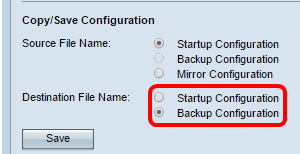
ステップ 4:[Save] をクリックします。
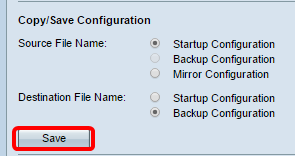
ステップ 5:しばらくすると、転送が成功したことを示すポップアップウィンドウが表示されます。[OK] をクリックして、次に進みます。
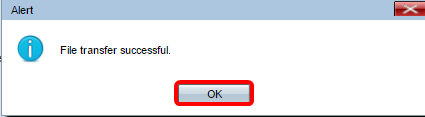
コンフィギュレーションファイルを正しくコピーまたは保存できました。
コンフィギュレーションファイルの削除
ステップ 1:コンフィギュレーションファイルを削除します。設定ファイルテーブルには、WAPに保存されている既存の設定ファイルが、そのファイルが作成された日時とともに表示されます。
WAP121、WAP131、WAP150、WAP351、およびWAP361の場合は、Copy/Save Configuration領域の下にあるConfiguration File Propertiesに移動します。

WAP321、WAP371、WAP551、WAP561、WAP571、およびWAP571Eの場合は、Administration > Configuration Files Propertiesの順に選択します。「構成ファイルのプロパティ」ページが開きます。
削除するコンフィギュレーションファイルに対応するチェックボックスをオンにします。
Clear Filesをクリックします。
注:すべてのコンフィギュレーションファイルが削除されると、WAPは工場出荷時のデフォルト設定にリセットされます。この例では、Startup Configurationが選択されています。
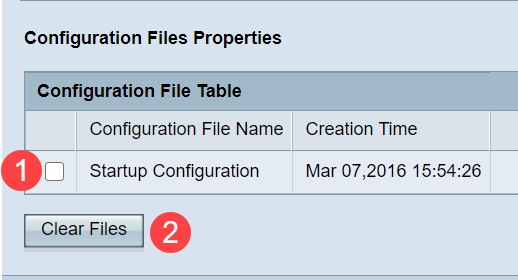
ステップ 2:設定ファイルの削除を元に戻せないことを確認するポップアップウィンドウが表示されます。OKをクリックして、選択したファイルを削除します。
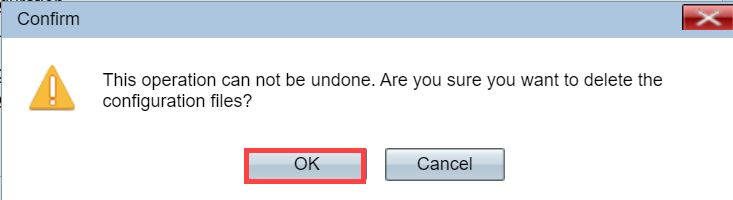
ステップ 3:削除が成功したことを示すポップアップウィンドウが表示されます。[OK] をクリックして、次に進みます。
これで、コンフィギュレーションファイルが正常に削除されました。
更新履歴
| 改定 | 発行日 | コメント |
|---|---|---|
1.0 |
13-Dec-2018 |
初版 |
 フィードバック
フィードバック